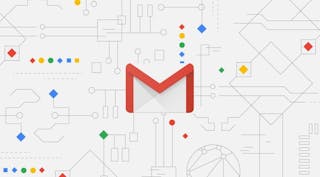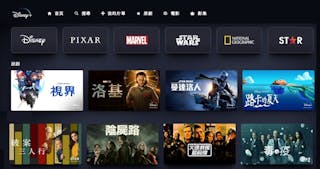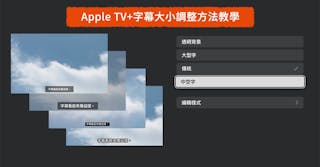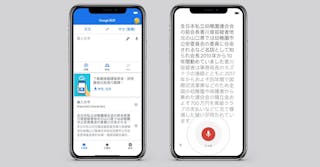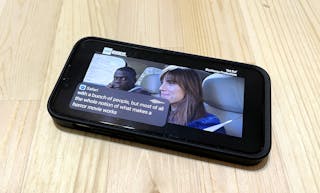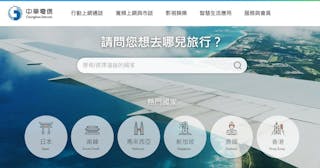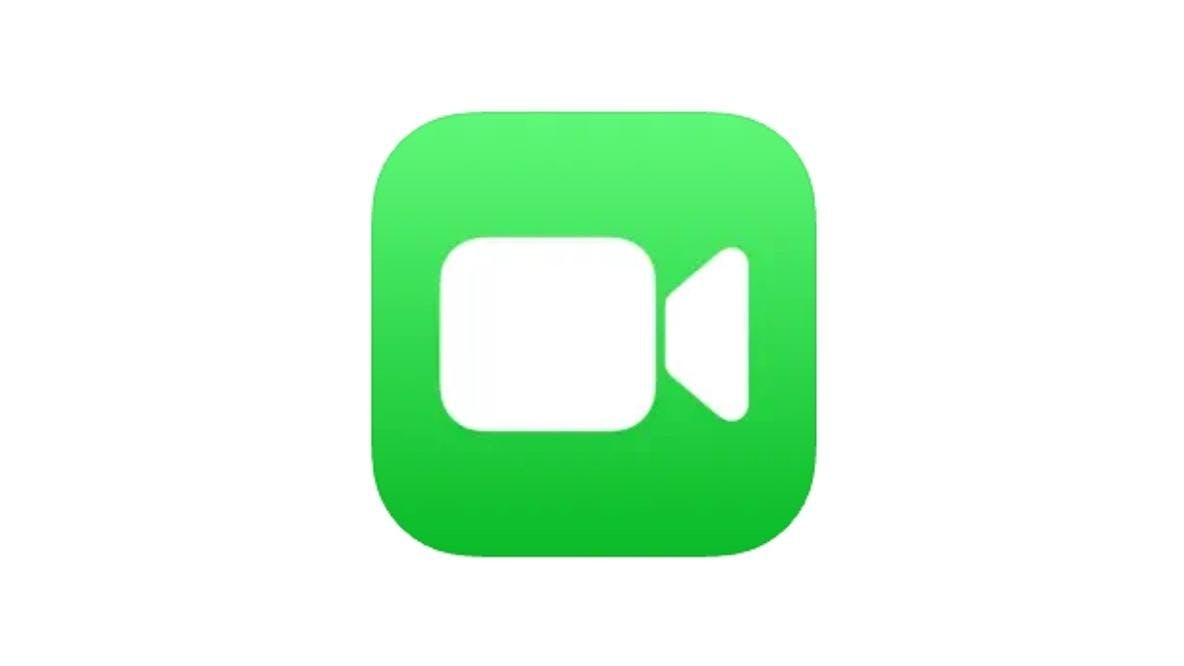現在Google Meet 的即時翻譯字幕能將讓在會議中輕鬆對話,甚至能用來觀看沒有字幕的外語影片。、本文將帶你一步步了解如何設定 Google Meet 的翻譯功能,讓你的跨語言溝通更順暢。實際操作看以下完整的影片教學:
開啟Google Meet翻譯功能
要使用這項功能,你需要一個 Google Workspace 帳戶,因為免費的 Gmail 帳戶無法使用這項進階功能。準備好後,開啟 Google Meet 並點擊「發起會議」,進入視訊會議介面。設定過程非常簡單,即使你是 Google Workspace 的新手,也能快速上手。只要跟著幾個關鍵步驟,你就能啟用翻譯功能,讓會議變得更有效率。
設定翻譯功能的步驟
進入會議後,注意螢幕下方的工具列,找到標有「更多選項」的三個點點圖示。點擊後,選擇「設定」選項。在設定面板中,點選左側的「字幕」功能,這裡就是啟動翻譯的核心區域。你會看到一個「會議語言」的選項,用來設定會議中主要使用的語言。
例如,如果你的同事說日文,就將會議語言設為日文。接著,在「翻譯字幕」中選擇你希望看到的字幕語言,比如繁體中文,這樣對方的日文發言就會即時轉成中文字幕顯示在螢幕上。你還可以調整字幕的字型大小,讓閱讀更舒適,打造最適合自己的使用體驗。
實際應用:讓對話無縫銜接
設定完成後,你就可以開始跨語言對話了!想像你在會議中聊到夏天的喜好,提到想喝一杯冰咖啡,或來一球哈密瓜口味的冰淇淋。你可以用中文輕鬆表達,而對方用日文回應,字幕會即時將對方的話翻譯成中文。雖然字幕生成可能有大約五秒的延遲,但這小小的等待換來的是清晰的理解,遠比聽不懂對方的語言來得輕鬆。這種流暢的對話體驗,讓你感覺語言障礙幾乎不存在,特別適合 cool3c.com 讀者這樣熱衷於探索新科技的族群。
更多創意應用:不只限於會議
這項翻譯功能不只適用於工作場景。大家應該都遇過想看國外影片卻沒有字幕的困擾吧?透過 Google Meet 的翻譯功能,你可以將影片的音訊輸入會議中,生成即時字幕,讓你輕鬆看懂外語內容。從國際教學影片到未翻譯的電影,這項功能讓你能探索更多元的內容,無需精通外語。這就像把 Google Meet 變成了一個全能的語言工具,滿足你對科技和娛樂的各種好奇心。
使用前的小提醒
在開始體驗之前,有幾件事需要注意。首先,這項功能僅限於付費版 Google Workspace 帳戶,免費 Gmail 帳戶無法使用。此外,翻譯字幕的生成有大約五秒的延遲,這在快速對話中可能會帶來短暫的空白。不過,與完全聽不懂相比,這點小等待完全值得。
Google Meet 的翻譯功能讓跨語言溝通變得簡單,而且設定過程簡單,也有一定效果,想親眼看看如何操作,並了解更多使用技巧?趕快點開完整的影片教學,裡面有詳細的步驟示範和實用建議,幫助你快速上手。